概要
概要ウィンドウには、コンピューターの現在の保護に関する情報と、ESET Security Ultimateのセキュリティ機能へのクイックリンクが表示されます。
概要ウィンドウには、通知とそれに関する詳細情報と推奨解決策が表示され、ESET Security Ultimateのセキュリティを改善したり、追加機能をオンにしたり、最大限の保護を保証したりできます。その他の通知がある場合は、その他のX件の通知をクリックしてすべて展開します。
機能タイルは概要ウィンドウに特定の順序で表示されますが、ドラッグアンドドロップで機能のレイアウトを必要に応じてカスタマイズできます。
VPN – データを安全に保ち、不要な追跡を回避し、匿名IPアドレスの追加セキュリティでプライバシーを強化します
ブラウザーのプライバシーおよびセキュリティ - ESETによって保護されたブラウザーへのインストールを許可する拡張機能を選択できます。
個人情報漏えい監視—個人情報、信用情報、財務情報を保護します。個人情報漏えい監視は継続的な監視を提供することにより、個人情報の違法な販売を検出します。
ESET Folder Guard - ESET Folder Guardセットアップを開始します。ESET Folder Guardがセットアップされている場合は、クイックリンクでESET Folder Guardページが開きます。
Secure Data - セキュリティツールを開きます。Secure Dataの横のトグルアイコン![]() をクリックして有効にします。Secure Dataが既に有効な場合は、クイックリンクでSecure Dataページが開きます。
をクリックして有効にします。Secure Dataが既に有効な場合は、クイックリンクでSecure Dataページが開きます。
ネットワーク検査 - ネットワークのセキュリティを確認
Anti-Theft - Anti-Theftセットアップを開始します。Anti-Theftがセットアップされている場合は、クイックリンクでAnti-Theftページが開きます。
バンキングとブラウジング保護 - Windowsの既定の設定でセキュアモードでブラウザーを起動します。
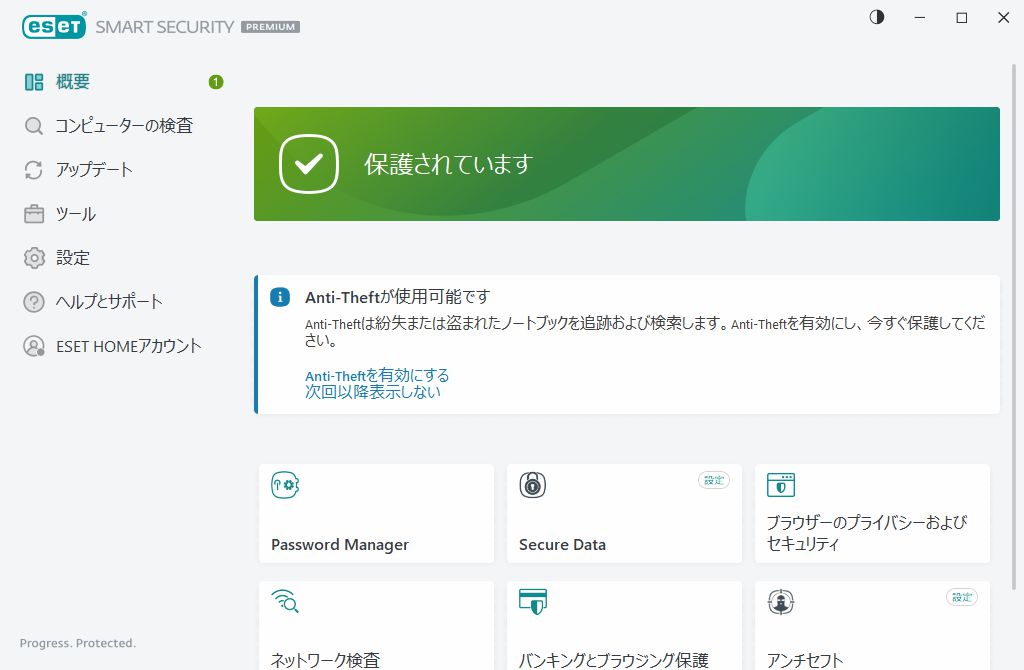
![]() 緑のアイコンと緑の保護中状態は、最高の保護が確保されていることを示します。
緑のアイコンと緑の保護中状態は、最高の保護が確保されていることを示します。
プログラムが正しく動作しない場合の解決方法
有効になっている保護モジュールが正しく動作している場合、保護の状態アイコンは緑になります。赤の「!」マークやオレンジの通知アイコンは、リスクがあることを示します。各モジュールの保護の状態に関する詳細情報と、完全な保護を復元するために推奨される解決策が概要ウィンドウに通知として表示されます。各モジュールの状態を変更するには、[設定]をクリックして目的のモジュールを選択します。
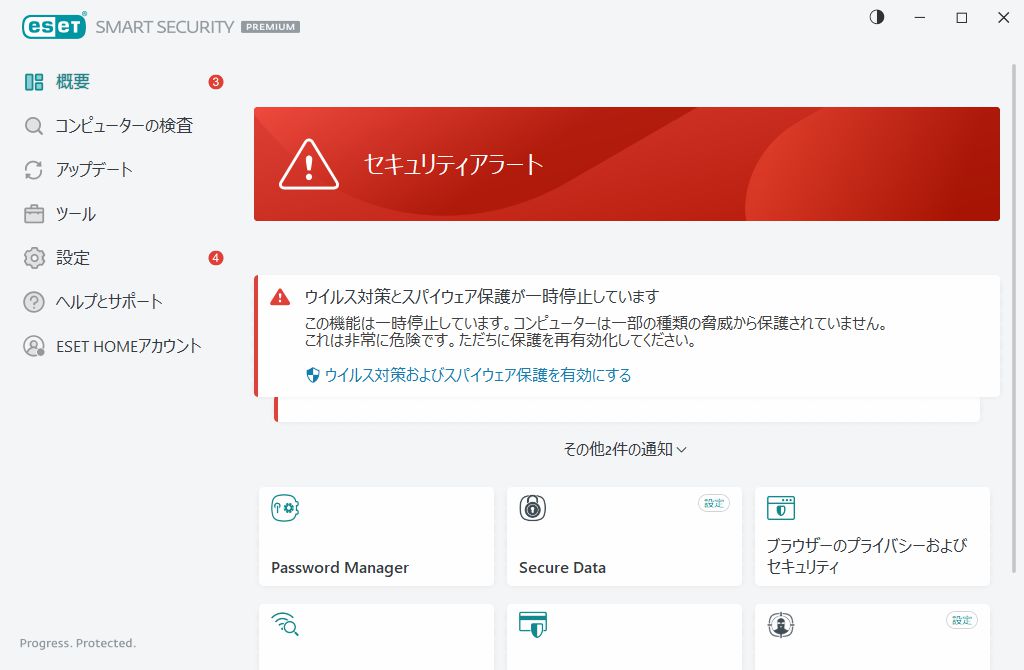
![]() 赤いアイコンと赤いセキュリティアラートの状態は、重大な問題があることを示しています。
赤いアイコンと赤いセキュリティアラートの状態は、重大な問題があることを示しています。
この状態が表示される原因はいくつか考えられます。以下に例を示します。
•製品がアクティベーションされていませんまたはサブスクリプションは期限切れです – 赤色の保護の状態アイコンで示されています。サブスクリプションの期限が過ぎると、このプログラムではアップデートできなくなります。サブスクリプションを更新するには、警告ウィンドウの指示に従ってください。
•検出エンジンは最新ではありません - このエラーは、検出エンジンをアップデートしようとして何回か失敗すると表示されます。アップデートの設定をチェックすることをお勧めします。このエラーが起こる原因として最も多いのは、認証データが正しく入力されていない、または 接続設定が適切ではないことです。
•リアルタイムファイルシステム保護が無効です - リアルタイム保護はユーザーによって無効にされました。コンピューターは脅威から保護されていません。リアルタイムファイルシステム保護を有効にするをクリックして、この機能を再有効化してください。
•ウイルス対策・スパイウェア対策による保護は無効です - ウイルス対策・スパイウェア対策機能モジュールをすべて再度有効にするには[ウイルス・スパイウェア対策の保護機能を有効にする]をクリックします。
•ESETファイアウォールが無効になっています - この問題もデスクトップのネットワークアイテムの横のセキュリティ通知で確認できます。[ファイアウォールを有効にする]をクリックして、ネットワークの保護を再度有効にできます。
![]() オレンジ色のアイコンは保護が制限されていることを意味します。たとえば、プログラムのアップデートで問題が発生した場合や、サブスクリプションの有効期限が近付いている場合などが考えられます。
オレンジ色のアイコンは保護が制限されていることを意味します。たとえば、プログラムのアップデートで問題が発生した場合や、サブスクリプションの有効期限が近付いている場合などが考えられます。
この状態が表示される原因はいくつか考えられます。以下に例を示します。
•アンチセフト最適化警告 - このデバイスは Anti-Theft 用に最適化されていません。たとえば、架空アカウント(デバイスを紛失中としてマークすると、自動的にトリガされるセキュリティ機能)はコンピューター上では作成できない場合があります。必要に応じて、Anti-TheftのWebインタフェースの最適化機能を使って架空アカウントを作成してください。
•ゲームモードが有効です - ゲームモードを有効にすると、セキュリティリスクが発生します。この機能を有効にすると、すべての通知/アラートウィンドウが無効となり、スケジュールされたタスクをすべて停止します。
•サブスクリプションの有効期限がまもなく切れます/サブスクリプションの有効期限が本日切れます - これは保護の状態アイコンで示され、システム時計の横に「!」が表示されます。サブスクリプションの期限が切れたら、プログラムの更新はできなくなり、保護の状態アイコンは赤に変わります。
提示された解決策を使用して問題を解決できない場合は、[ヘルプとサポート]をクリックしてヘルプにアクセスするか、あるいはESETナレッジベースを検索してください。問題が解決されない場合は、サポート要求を送信してください。いただいたご質問には、ESETテクニカルサポートが迅速に対応し、解決のお手伝いをいたします。